 
Aunque los
materiales pueden ser
perfectamente libres os dejo los
que use por si os gustan, pero
solo me centrare en explicar
como hay que realizar el corte
del layaut.
Dado que
tenemos que desperdiciar todo el
espacio de los laterales y que
la altura del layaut hará que
podamos escribir mas o menos
hice un layaut con las
siguientes dimensiones 900 x
1200
Una vez
terminado el layaut observar
cuales deben ser los puntos de
corte, los trace con unas líneas
en verde

Exportamos el
layaut al rebanador de imágenes
, y como siempre antes de
empezar seleccionamos el formato
jpg, reducimos con el zoom para
ver el layaut completo en la
vista previa
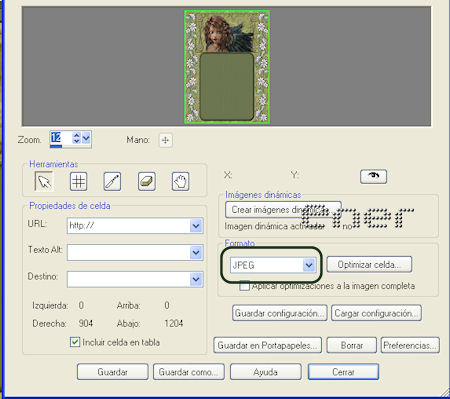
Picamos en el
icono indicado y a continuación
picamos encima de la imagen
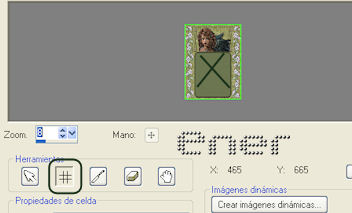
aparece una
ventana donde escribimos
el numero de filas y columnas.
Ponemos 3 en
cada sitio, y aceptamos

Cuando usamos
este sistema de corte el
programa lo realiza troceando de
forma simétrica con lo que no
nos serviría, pero vamos a
desplazar esas líneas
Ahora usamos
la herramienta del cuchillo y
nos acercamos a cada una de las
líneas, y al igual que cuando
queremos agrandar una ventana
veremos que aparece una flecha
doble, tener paciencia porque
hay veces que pulsáis el ratón y
os crea una línea nueva, la
borráis con la goma y repetir,
cuando os aparezca esa flecha
doble clicais con el botón
izquierdo del ratón y
arrastramos para donde queramos
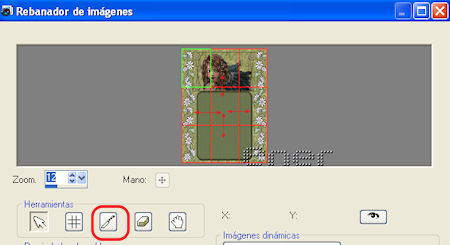
En esta
captura veis en tono grisáceo la
posición definitiva de una de
las líneas
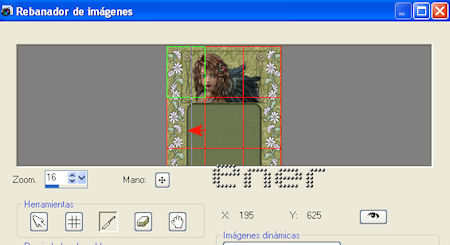
Cuando
tengáis los nueve trozos mas o
menos como en la captura
elegimos la herramienta de la
flecha y en la vista previa
damos doble click en cada uno de
los cuadrantes, y guardáis
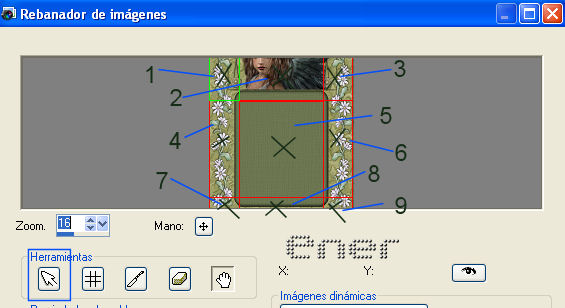
En nuestra
carpeta si realizamos bien lo
anterior tenemos que tener ahora
los 9 trozos, la numero 5 es la
que usaremos como imagen de
fondo y el resto como imágenes
normales

Ya tenemos
que armarlo, y para ello creamos
en nuestro mensaje una tabla con
tres filas y tres columnas
en margen y
espaciado damos valor 0.
Bordes 0 y en
fondo ponemos la url de la
imagen destinada al fondo
Nos situamos
en todas las casillas y pulsamos
la tecla supr y retroceso hasta
que casi no veamos la tabla
Vamos
situando las diferentes imágenes
el todos los cuadrantes como si
de un puzle se tratara dejando
libre la casilla central, y ya
podéis escribir en esa zona lo
que queráis, eso si el texto no
puede ser muy grande
Aqui tenemos una vista previa de como quedará nuestro láyout
Tutorial
realizado por EnergiaElca
Junio@2008
|